音声のみで検索ができる便利な「Googleアシスタント」。でも「OK Google」と言っても反応がない場合はどうすればいいのだろうか? ここでは「Googleアシスタント」が反応しないとき、どうすれば有効になるのか、その設定方法を紹介しよう。
設定で「Voice Matchでアクセス」をオンに!
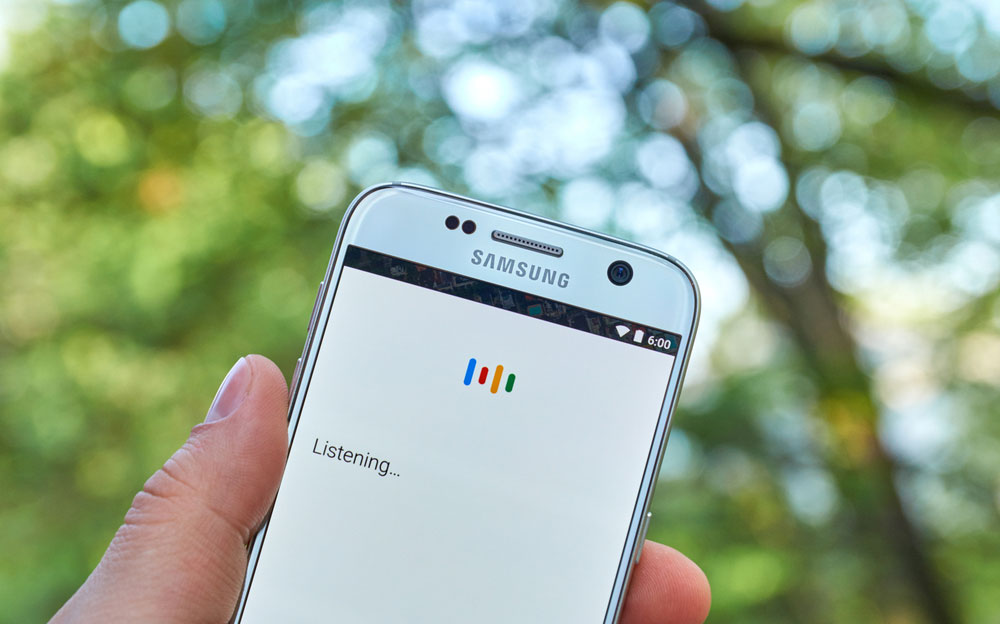
(Image:dennizn / Shutterstock.com)
AndroidではGoogle検索を音声で操作できる「Googleアシスタント」が利用できる。いちいち指で操作しなくていいので、頻繁に利用している人も多いだろう。だが、「OK Google」と言っても突然反応しなくなることがある。この現象はAndroid OSのアップデート後などによく見られるというが、果たしてどうすれば復活するのだろうか? ここでは、「Googleアシスタント」を有効する方法を紹介しよう。
「Googleアシスタント」を有効するには、まずホーム画面にある「Google」アプリを起動し「設定」→「音声」→「Voice Match」→「Voice Matchでアクセス」をオンにしよう。あとは、何度か「OK Google」と発声して自分の声を登録し直せばOK。これで「OK Google」に反応するはずだ。試してみよう。
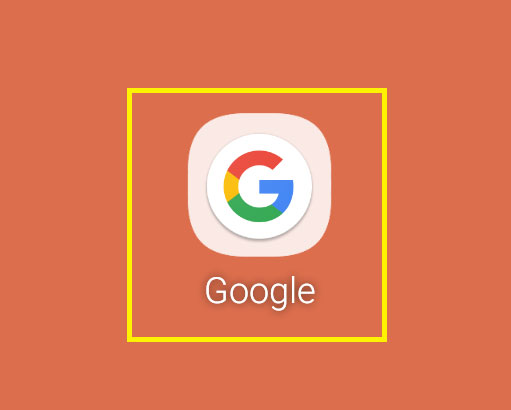
まずは、スマホのホーム画面にある「Google」アプリをタップして起動する
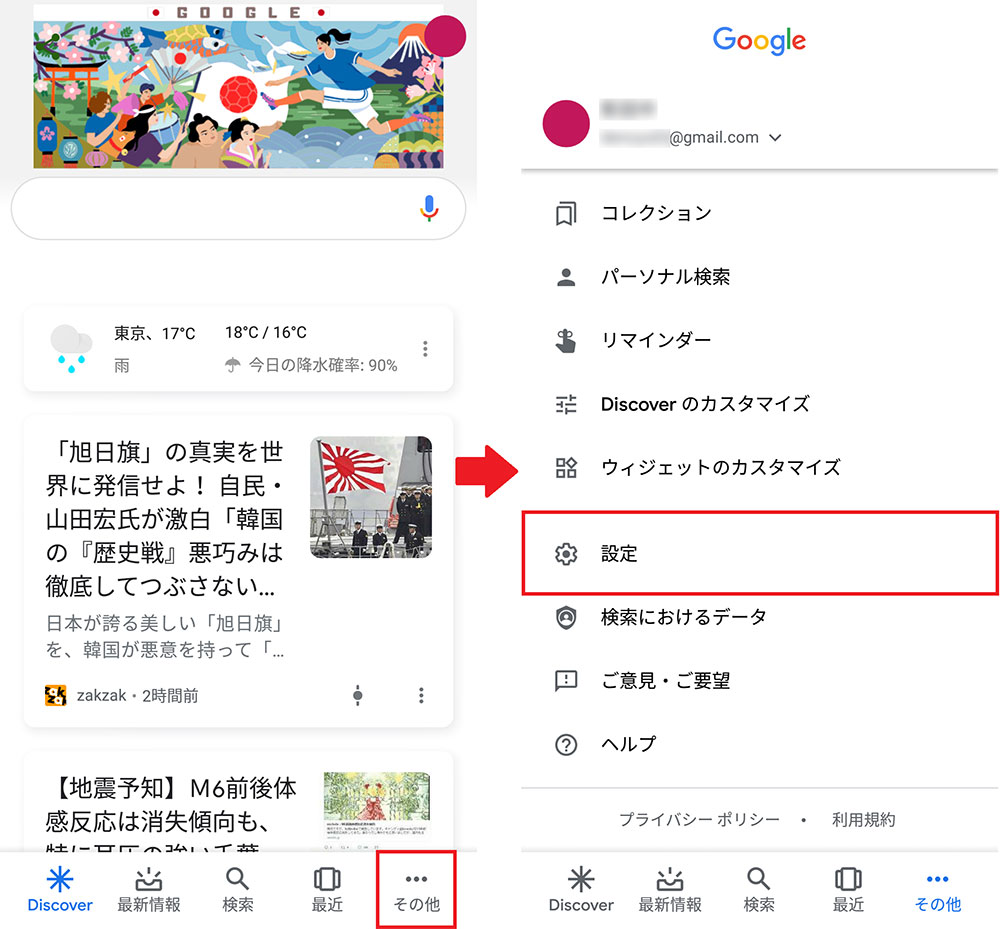
「Google」が起動したら、画面右下の「その他」をタップする(左画面)。次に「設定」を選択しよう(右写真)
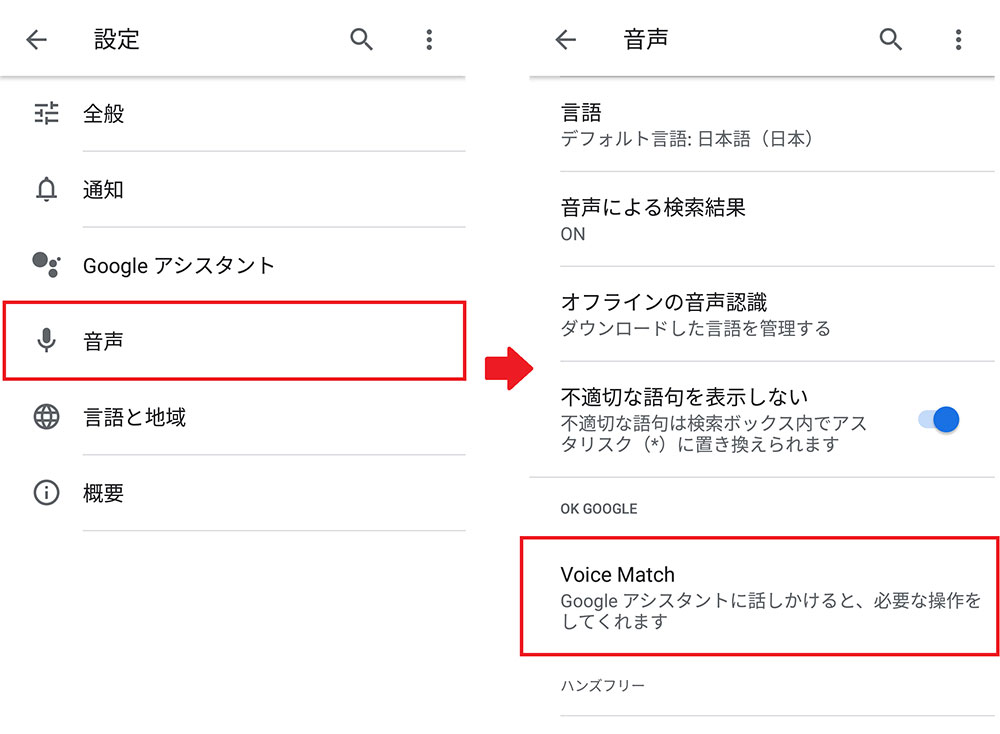
「設定」のなかから「音声」を選択し(左画面)、「Voice Match」をタップする(右写真)
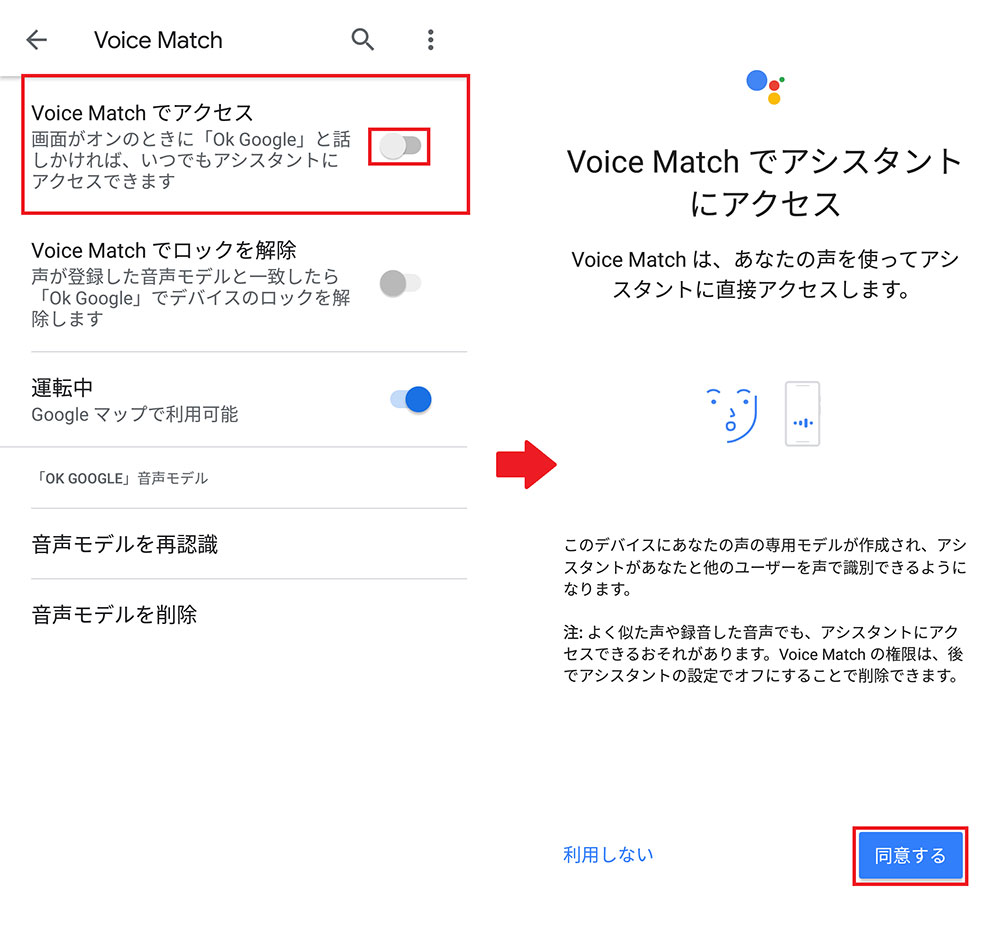
「Voice Matchでアクセス」をオンにしたら(左写真)、画面右下の「同意する」をタップしよう(右写真)
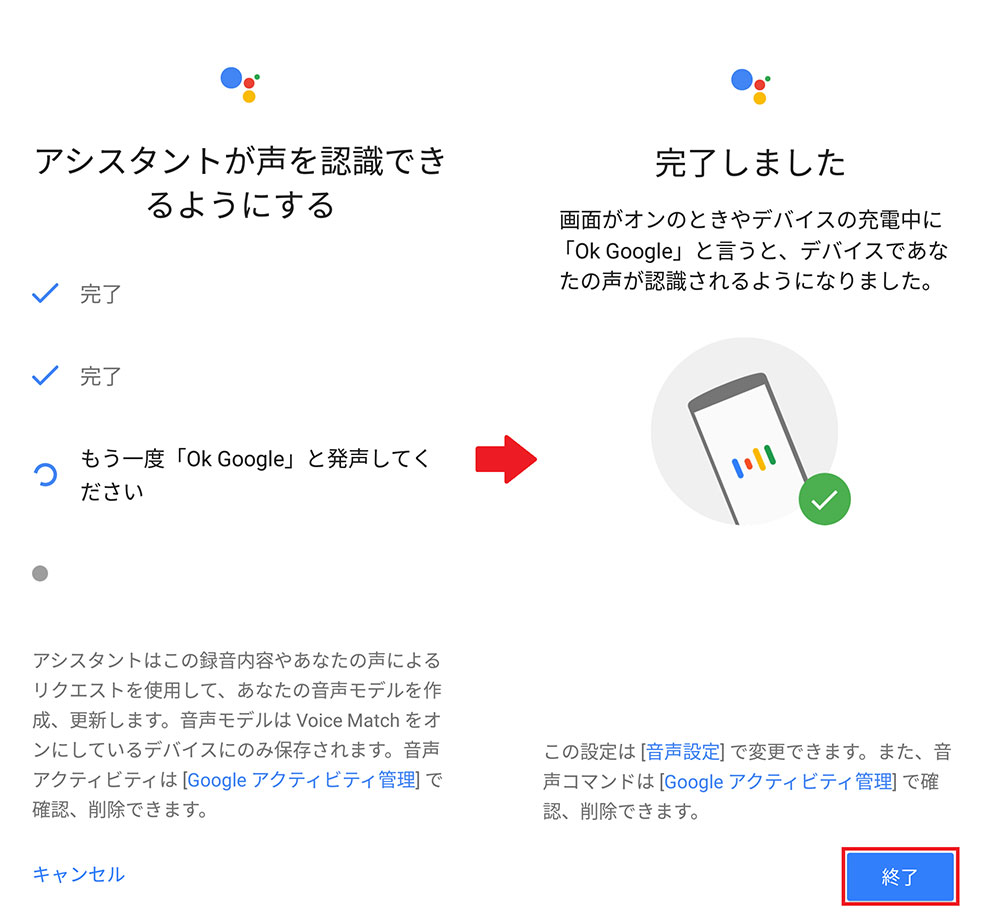
画面の指示に従って「OK Google」と4回発声する(左写真)。「完了しました」と表示されればOK。「終了」をタップしよう(右写真)



